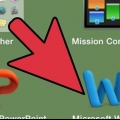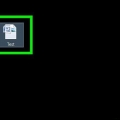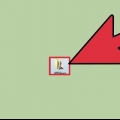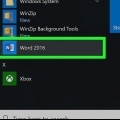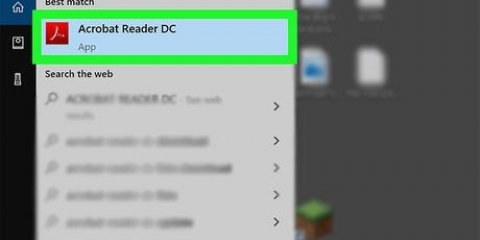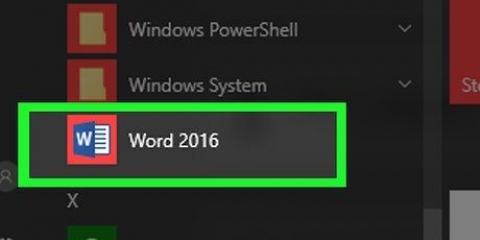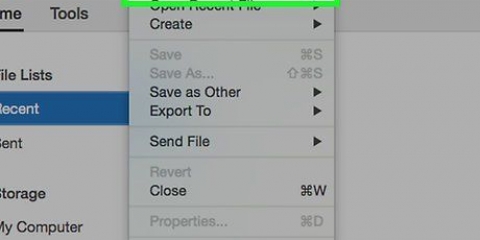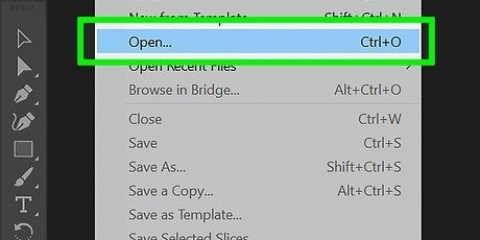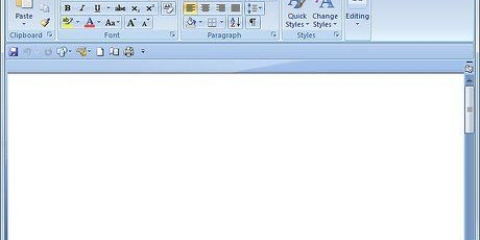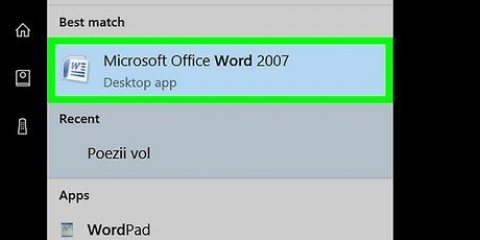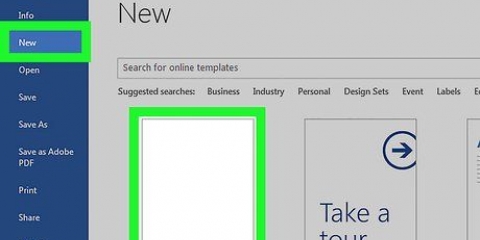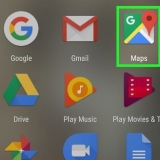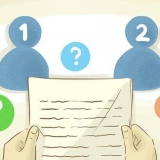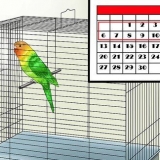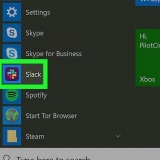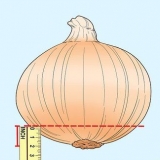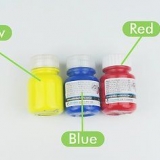Ajouter une pièce jointe à un document pdf
Ce tutoriel vous apprendra comment ajouter une pièce jointe à un document PDF sous Windows, Mac ou Android à l`aide d`Adobe Reader DC.
Pas

1. Ouvrir un document PDF dans Adobe Reader. Pour ce faire, utilisez l`application Adobe Reader rouge avec le blanc stylisé une-icône pour ouvrir. Puis clique Déposer dans la barre de menu en haut de l`écran, cliquez sur Ouvrir..., sélectionnez le document PDF auquel vous souhaitez ajouter une pièce jointe et cliquez sur Ouvrir.
- Si vous n`avez pas encore Adobe Reader, vous pouvez le télécharger gratuitement sur https://get.adobe.com/lecteur, et il est conçu pour les systèmes d`exploitation Windows, Mac et Android.

2. cliquer surOutils. C`est dans le coin supérieur gauche de l`écran.

3. cliquer surRemarque. C`est une icône de bulle de dialogue en haut à gauche de l`écran.

4. Cliquez sur l`icône d`un trombone à côté d`un "+" dans la barre d`outils en haut de l`écran.

5. cliquer surPièce jointe. Le curseur se transformera en une icône de trombone.

6. Cliquez sur l`endroit dans le PDF où vous souhaitez ajouter la pièce jointe.

sept. Choisissez le fichier que vous souhaitez utiliser en pièce jointe et cliquez surOuvrir.

8. Modifier l`apparence de la pièce jointe. Utilisez la boîte de dialogue pour changer l`icône (qui représentera la pièce jointe du PDF), sa couleur et sa transparence.

9. cliquer surd`accord.

dix. cliquer surDéposer dans la barre de menu et Enregistrer dans le menu déroulant. La pièce jointe est maintenant enregistrée dans le document PDF.
Articles sur le sujet "Ajouter une pièce jointe à un document pdf"
Оцените, пожалуйста статью
Similaire
Populaire